图文混排(教学设计)
“图文混排”说课教案
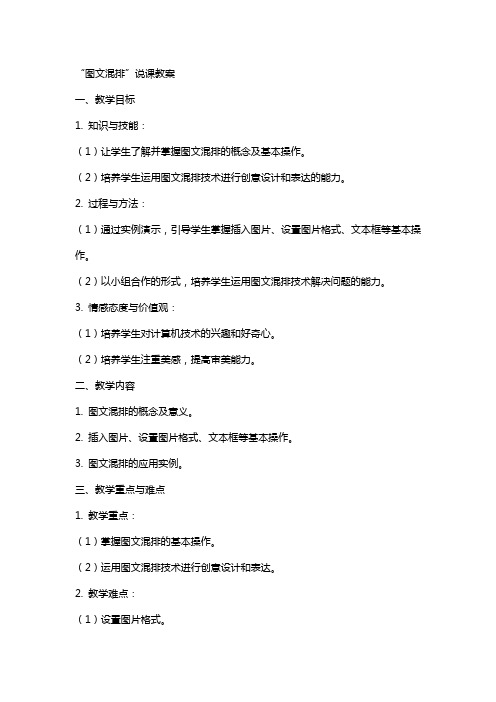
“图文混排”说课教案一、教学目标1. 知识与技能:(1)让学生了解并掌握图文混排的概念及基本操作。
(2)培养学生运用图文混排技术进行创意设计和表达的能力。
2. 过程与方法:(1)通过实例演示,引导学生掌握插入图片、设置图片格式、文本框等基本操作。
(2)以小组合作的形式,培养学生运用图文混排技术解决问题的能力。
3. 情感态度与价值观:(1)培养学生对计算机技术的兴趣和好奇心。
(2)培养学生注重美感,提高审美能力。
二、教学内容1. 图文混排的概念及意义。
2. 插入图片、设置图片格式、文本框等基本操作。
3. 图文混排的应用实例。
三、教学重点与难点1. 教学重点:(1)掌握图文混排的基本操作。
(2)运用图文混排技术进行创意设计和表达。
2. 教学难点:(1)设置图片格式。
(2)图文混排的技巧。
四、教学方法与手段1. 教学方法:(1)实例演示法。
(2)小组合作法。
(3)问答法。
2. 教学手段:(1)多媒体课件。
(2)计算机及网络。
五、教学过程1. 导入新课:(1)通过展示一个精美的图文混排作品,引发学生的兴趣。
(2)介绍图文混排的概念及意义。
2. 讲解与演示:(1)讲解插入图片、设置图片格式、文本框等基本操作。
(2)演示图文混排的过程,并解释相关技巧。
3. 实践操作:(1)学生分组进行实践,运用图文混排技术创作作品。
(2)教师巡回指导,解答学生疑问。
4. 作品展示与评价:(1)学生展示自己的作品,分享创作心得。
(2)教师对作品进行评价,总结优点和不足。
5. 课堂小结:(1)回顾本节课所学内容,总结图文混排的基本操作。
(2)强调图文混排技术在实际应用中的重要性。
6. 课后作业:(1)运用所学知识,完成一个图文混排作品。
六、教学反思在本节课中,教师通过展示实例、讲解演示、实践操作等环节,引导学生掌握了图文混排的基本知识和技能。
在教学过程中,教师注重激发学生的兴趣,培养学生的动手操作能力,提高学生的审美意识。
教师也应注意到,部分学生在设置图片格式和图文混排技巧方面仍存在一定的困难。
图文混排教案

图文混排教案一、教学目标1. 了解图文混排的概念和基本要素;2. 学习图文混排的基本操作方法;3. 能够根据教学要求进行图文混排。
二、教学重点1. 图文混排的概念和基本要素;2. 图文混排的基本操作方法。
三、教学难点1. 如何根据教学要求进行图文混排。
四、教学准备1. 教师准备一个图文混排的示例;2. 学生准备纸和笔。
五、教学过程1. 概念讲解(10分钟)教师向学生介绍图文混排的概念,即将文字和图片混合排列在同一页面的排版方式。
讲解图文混排的特点和使用场景,引导学生思考图文混排的作用。
2. 图文混排的要素(15分钟)教师向学生介绍图文混排的几个基本要素:文字、图片、标题和排版。
讲解每个要素的作用和重要性,帮助学生理解图文混排的构成和设计原则。
3. 操作方法(20分钟)教师向学生演示图文混排的操作方法,包括如何插入图片、设置文字样式、调整排版等。
带领学生一起完成实例的图文混排,并解释每个操作方法的使用技巧。
4. 练习与讨论(25分钟)让学生借鉴教师的示例,自己设计一个图文混排页面。
要求学生选择一个主题,找到相关的图片和文字,按照教师的操作方法进行图文混排。
学生可以在纸上草拟一个简单的页面示意图,再用电脑进行排版。
5. 学生展示(10分钟)让学生相互展示和讨论自己设计的图文混排页面,分享自己的设计思路和所遇到的问题。
教师引导学生对各自作品进行评价和改进意见的提出。
六、课堂小结(5分钟)教师对本节课的学习内容进行总结,强调图文混排的概念和基本要素,以及操作方法的重要性。
鼓励学生在日常生活和学习中多尝试图文混排的方法,提升自己的排版能力。
七、作业布置(5分钟)要求学生在家里设计一个自己喜欢的图文混排页面,可以选择一个主题,如旅行、美食等。
学生需要找到相关的图片和文字,并按照课堂所学的方法进行排版。
作业需在下节课前提交。
八、板书设计图文混排教案1. 概念:文字+图片2. 要素:文字、图片、标题、排版3. 操作方法:插入图片、文字样式、排版调整九、教学反思通过本节课的教学,学生了解了图文混排的概念和基本要素,并学会了图文混排的操作方法。
Word《图文混排》 教学设计

基本信息
学科
信息技术
年级
七年级
教学形式
任务驱动
教师
单位
教材版本
电子工业
章节
第三章
课题名称
Word《图文混排》
选取的内容
课程内容(或知识点)
了解各种图文混排版式特点及适用范围
技术内容
根据需要灵活选用合适的版式进行图文混排。
我的教学反思
教学优化
提示:我的课堂教学是否有优化或改变?
本 节课我采用问题探究、任务驱动的教学策略,力求目标明确、任务细化。在整个教学过程中,充分调动学生的学习积极性与主动意识,采用小组协作、自主尝试展开 学习活动,以一条主线贯穿全课,逐步提示学习内容,力求为学生营造一种轻松、自由、愉悦的学习氛围,尊重学生个性发展与层次差异,注重过程,各取所需,培 养他们分析问题、解决问题的水平,激发其学习信息技术的兴趣,建立对信息技术学习的自信心。对于有些操作慢的同学,有小组长帮忙和提醒,力争每一位学生能 够掌握本节课的内容,完成操作。总体来说,本节课比较成功。
问题建议
信息技术在教学实践中的应用存有的主要问题、困惑与建议。
1.不应过度强调中看不中用的、形式上的东西。如一些不恰当的动画等,在使用中容易分散学生的注意力,结果达不到预期效果。课件的制作和使用应以实现最终教学目的为宗旨,避免出现重形式轻内容的不良现象。
2.不应重机器、轻教师,不能不分课程内容,过度依赖媒体技术。不应僵化地使用现代化媒体,忽 视教师作为教学活动的主导作用,甚至教师成为现代媒体课件的播放员,学生成为缺乏活力的观众,课件成了简单的电子讲稿。在整个教学过程中,教师的主导性和 学生的主体性地位是不应丧失的。
信息技术
我的教学是否很好地将信息技术与学科教学融合?效果如何?
图文混排教学设计

(3)选中艺术字,设置字体,字号,字形,在“艺术字样式”组,果设置艺术字样式;
(4)拖拽控制点,调整大小。
任务三:插入文本框
操作步骤:
(1)在“插入”选项卡下“文本”组中,单击“文本框”按钮,选择“绘制文本框”(或绘制竖排文本框),拖拽“+”光标,可绘制文本框,按Esc键可取消绘图;
2、发放教学素材至学生机。
学生入座,接收素材
二、新课引入
1、通过展示两张宣传图片,引导学生观察比较,并分析第二张宣传图片中的组成要素,在此基础上引出本节课所要解决的问题:如何进行艺术字、图片、文本框与文字的混合排版?
2、检测预习效果,发挥学生主体作用。
3、提出本节课的教学目标。
学生在教师的引导下观察比较,并分析第二张图片中的组成要素
同学们根据所学,完善自己的作品,并合理排版,使文档美观协调
五、教学小结
1、插入图片、艺术字、文本框等对象;
2、进行插入对象的样式设置;
3、综合考虑多个对象的组合方式,达到协调美观的效果。
六、作业布置
1、用自己所学的知识为你身边的人制作一张精美的电子贺卡(实现图文混排),并通过邮件发送给他(她);
2、预习下节课内容。
同学们认真完成
教学反思
教学课题
Word文档图文混排(一)
教学目标
知识目标
1、掌握图片格式的设置方法;
2、能综合运用图片、艺术字、文本框等解决实际问题。
能力目标
1、通过本节课的学习培养学生的自主学习的能力;
2、通过对教学案例的实现培养学生发现问题、分析问题、解决
问题的能力。
情感目标
1、通过师生的相互交流和团队的协作学习,培养学生养成严谨的学习态度和团结协作的精神;
李文艳图文混排教学设计教案 -完整获奖版

难点
能综合运用图片、艺术字、文本框等解决实际问题。
5、教学策略
任务驱动、自主学习、协作学习
6、教学用具
(1)教学资源的设计
问题及问题情境的设计
问题描述
问题情境简述
设计意图
问题1:贺卡设计
设计一份贺卡送给你的父母、老师、同学
培养学生尊重长辈、热爱师长,团结同学的情感
《图文混排》教学设计
课程内容
图文混排
课程学时
90分钟
所属学科
计算机应用基础
教学对象
高职一年级
设计者
李文艳
一、课前系统部分
1、教材分析
WORD图文混排是OFFICE教程的项目四的内容,是WORD的特色功能之一,也是排版部分的一个综合内容。对于这个知识点,我采用任务驱动结合学生的自主学习、协作学习将知识点融入到具体的应用实例中,以培养学生应用WORD解决实际问题的能力和提高学生的人文素养为主。
(3)各小组均有成绩优秀、中等和较差的学生;
(4)各小组成员包含男女生。
2、准备自己喜欢看的杂志,并在小组内讨论杂志封面的组成要素。
(2)新课导入部分
教师引导
学生
同学们课余喜欢读哪类杂志?Biblioteka 《读者文摘》《意林文摘》等
到书报亭购买杂志时,怎么样的杂志最能吸引你的注意?
有着漂亮封面的杂志
(3)教学过程
相应内容
问题2:杂志封面设计
班级设计期刊,请你进行封面的设计。
激发学生对班级的热爱
(2)教学用具的设计
多媒体课件、部分杂志封面(电子版)、图片素材
二、课堂系统部分——教学过程
(1)课前探究部分
第三章第二节《图文混排》教学设计2023—2024学年泰山版初中信息技术七年级下册

课题:
科目:
班级:
课时:计划1课时
教师:
单位:
一、教材分析
《图文混排》是泰山版初中信息技术七年级下册第三章第二节的内容,这一章节主要介绍了如何利用Word软件进行图文混排,包括插入图片、艺术字、文本框等元素,并设置其格式,使文档更加美观和丰富。教材通过实例讲解和操作演示,让学生掌握图文混排的基本方法和技巧,提高文档制作的能力。本章节与实际应用紧密相关,可培养学生的审美能力和创造力,符合教学实际。
- 在线图片素材库:提供丰富的图片素材,让学生在图文混排时能找到合适的图片。
- 艺术字生成器:介绍艺术字生成器的基本使用方法,让学生能快速生成艺术字素材。
- 文本框模板:提供各种样式的文本框模板,让学生在图文混排时能快速应用。
2. 拓展建议:
- 阅读相关书籍:推荐与Word软件、图文混排相关的书籍,让学生深入了解相关知识。
- 参加线上课程:鼓励学生参加一些线上课程,系统学习Word软件和图文混排的相关知识。
- 实践操作:鼓励学生在课后多进行实践操作,提高自己的图文混排技能。
- 参与竞赛:鼓励学生参加一些与图文混排相关的竞赛,提高自己的实际应用能力。
习效果。
拓展学习:学生利用拓展资源,进行进一步的学习。
反思总结:学生对学习过程和成果进行反思,提出改进建议。
教学方法/手段/资源:
自主学习法:通过作业和拓展学习,培养学生的自主学习能力。
反思总结法:通过反思总结,帮助学生发现自己的不足并提出改进建议。
作用与目的:
对课程学习的影响主要体现在以下几个方面:
1. 学生对新知识的学习兴趣:学生对图文混排这一新鲜事物充满好奇,有利于提高他们的学习积极性。
《图文混排》教学设计
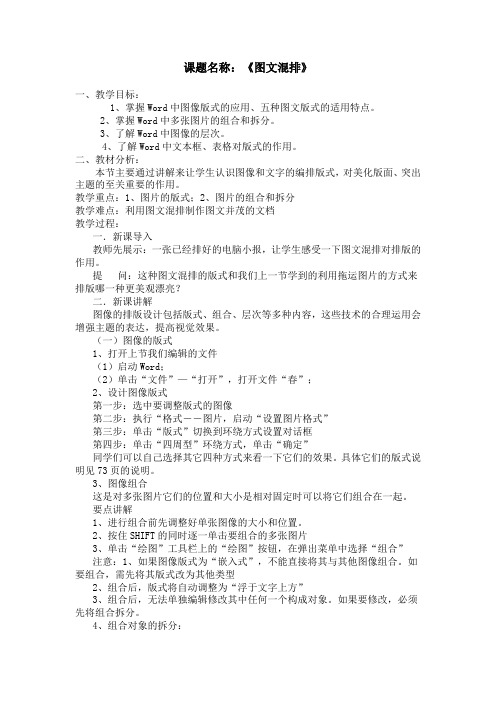
课题名称:《图文混排》一、教学目标:1、掌握Word中图像版式的应用、五种图文版式的适用特点。
2、掌握Word中多张图片的组合和拆分。
3、了解Word中图像的层次。
4、了解Word中文本框、表格对版式的作用。
二、教材分析:本节主要通过讲解来让学生认识图像和文字的编排版式,对美化版面、突出主题的至关重要的作用。
教学重点:1、图片的版式;2、图片的组合和拆分教学难点:利用图文混排制作图文并茂的文档教学过程:一.新课导入教师先展示:一张已经排好的电脑小报,让学生感受一下图文混排对排版的作用。
提问:这种图文混排的版式和我们上一节学到的利用拖运图片的方式来排版哪一种更美观漂亮?二.新课讲解图像的排版设计包括版式、组合、层次等多种内容,这些技术的合理运用会增强主题的表达,提高视觉效果。
(一)图像的版式1、打开上节我们编辑的文件(1)启动Word;(2)单击“文件”—“打开”,打开文件“春”;2、设计图像版式第一步:选中要调整版式的图像第二步:执行“格式――图片,启动“设置图片格式”第三步:单击“版式”切换到环绕方式设置对话框第四步:单击“四周型”环绕方式,单击“确定”同学们可以自己选择其它四种方式来看一下它们的效果。
具体它们的版式说明见73页的说明。
3、图像组合这是对多张图片它们的位置和大小是相对固定时可以将它们组合在一起。
要点讲解1、进行组合前先调整好单张图像的大小和位置。
2、按住SHIFT的同时逐一单击要组合的多张图片3、单击“绘图”工具栏上的“绘图”按钮,在弹出菜单中选择“组合”注意:1、如果图像版式为“嵌入式”,不能直接将其与其他图像组合。
如要组合,需先将其版式改为其他类型2、组合后,版式将自动调整为“浮于文字上方”3、组合后,无法单独编辑修改其中任何一个构成对象。
如果要修改,必须先将组合拆分。
4、组合对象的拆分:1、选中要取消组合的对象2、右击,单击“组合――取消组合”学生练习:打开C盘“My document”文件夹中的文章“校园风景”,插入一幅图片,并调整其版式。
.图文混排教案模板

.图文混排教案模板第1篇:《图文混排》教案《图文混排》教案图文混排教学目的:学习图像、文本框的插入以及艺术字的制作,掌握图文混排的技巧。
教学重点:图像、文本框的插入以及艺术字的制作;图文混排的技巧。
教学时间:2时教学步骤:一、艺术字的插入显示绘图工具栏:视图→工具栏→绘图/图片。
方法①:插入→图片→艺术字→选择艺术字样式→输入文字→选择字体→确定→调整艺术字的大小。
方法②:单击绘图工具栏按钮艺术字→选择艺术字样式→输入文字→选择字体→确定→调整艺术字的大小。
二、文本框的插入与修饰本框的插入方法①:插入→文本框→横(竖)排→在需要文本框的地方左键按住拉动一个框→输入文字。
方法②:单击绘图工具栏按钮→在需要文本框的地方左键按住拉动一个框→输入文字。
文本框的修饰:选定→格式→文本框→选择颜色和线条/选择文本框的环绕方式。
首字下沉设置:选定段落→菜单中格式→首字下沉,在对话框中选择。
三、图片的插入与设置图片的插入:插入→图片→剪贴画/来自文→选择路径→选择图片图片格式的设置:选定→格式→图片→选择环绕等(可选图片工具栏)自选图形绘制方法:单击绘图工具栏按钮“自选图形”→选择标注等项目中的图形→在需要的地方左键按住不放拖动→调整→(也可在上面输入文字:①直接输入。
②右击该图形→选择添加文字)四、页面设置页眉页脚的设置:视图→页眉和页脚(双击互相切换)。
页码的设置:插入→页码→选择位置和对齐方式。
页面格式设置:文→页面设置→纸型→纸型小三角选型号五、上机操作:㈠、文要求:1、在盘上新建一个文夹;将该文夹重命名为高中信息技术考试。
2、在“高信息技术考试”文夹中,新建rd文档,文名为“班级+学号”(例如:30112);打开该文档,输入第二题的文字(使用汉字输入法方法不限),根据第三题的文字材料,按第二题要求编辑该段文字。
该文档保存在已建立的“初中信息技术考试”文夹中。
㈡、设计板报:1.主题要求:根据内容,突出环保,自己命标题。
- 1、下载文档前请自行甄别文档内容的完整性,平台不提供额外的编辑、内容补充、找答案等附加服务。
- 2、"仅部分预览"的文档,不可在线预览部分如存在完整性等问题,可反馈申请退款(可完整预览的文档不适用该条件!)。
- 3、如文档侵犯您的权益,请联系客服反馈,我们会尽快为您处理(人工客服工作时间:9:00-18:30)。
《图文混排》教学设计
[教材分析]《图文混排》是陕科版九义教材七年级上册《信息技术》中第二单元第四章《图片处理》第一节的内容。
本节分为三部分“插入图片”、“图片的调整”、“设置图片格式”,这一节安排在本章的最前面,是为学生深入学习制作电子报刊起奠定作用。
[教学目标]
知识与技能:
1、掌握插入及编辑图片的方法。
2、掌握图文环绕方式的设置。
过程与方法:探求用word解决实际问题的过程。
情感态度价值观:
1、培养学生的创新意识和创新能力。
2、培养学生自主学习及协作学习的意识和能力。
[教学重难点]
教学重点:图片的插入方式和图片与文字的环绕设置。
教学难点:图文环绕方式的设置。
[教学准备]
多媒体网络教学系统、图文资料
[教学方法]
任务驱动、实践法、探究式学习
[教学过程]
一、激趣导入,引起学生的兴趣
先演示两篇文章,一篇没有图片,一篇加入图片并作一定的编排,让学生观察,看一看哪篇文章更美观,从而激起学生的兴趣和求知欲,使学生产生一种跃跃欲试的感觉,也想自己动手试一试。
同时提供了学习动力,引出了本节课的主题——《图文混排》。
二、任务驱动,目标明确
1、插入图片
(1)、图片的来源:从菜单“插入”——“图片”中可以看到图片的来源有:剪贴画、来自文件、艺术字、自选图形等。
(2)、图片的插入方式:
[教师活动] 广播演示插入图片的过程。
然后巡视指导。
[学生活动] 学生模仿操作练习。
2、图片的调整
师问:插入的图片大小、位置不合适,如何对它进行调整呢?
[学生活动] 学生自学课本P59—P60页,自主探索学习如何调整图片的大小和位置。
师:巡视,做个别指导。
师:收集问题,并将问题分析,整理,展示问题。
[共同解决问题]
3、图文混排——设置图片格式
师问:同学们希望图片和文章是如何排列的?
生:根据书上的菜单提示,找到自己满意的图文混排方式,并比较各种混排方式的不同。
三、阶段小结
1、在文档中插入图片的操作。
(首先知道插入图片的来源)
2.在图片调整时,必须先选中图片以及注意鼠标的出现形式。
3.图文混排时,遵循主题明确,布局美观,大方的原则。
四、提出任务,开展竞赛
让学生来作小编辑,自己动手设计一份电子报。
文字资料和图片老师利用网络共享向学生提供。
在学生创作作品的过程中,教师巡查,遇到学生有疑难问题及时进行个别辅导。
学生在规定的时间内完成后,再次利用网络教室的广播功能把他们的作品向其他同学展示,创作好的予以表扬,使学生在交流中不断开阔眼界,取长补短,相互借鉴,共同进步。
五、作业:给自己的亲人或朋友制作一张电子贺卡。
六、附板书设计
第一节图文混排
1、插入图片
2、图片调整
3、图文混排——设置图片格式。
